Discord es una gran aplicación que te permite chatear e interactuar con tus amigos y familiares en línea. También puedes ver películas o series juntos en Netflix usando Discord.
¿Qué necesitas para transmitir Netflix en Discord?
Discord es famosa por su amistosa comunidad y sus muchas oportunidades de cooperar durante las sesiones de juego, así como de realizar retransmisiones en paralelo. Esta plataforma ha recibido varias actualizaciones en los últimos años para convertirla en una plataforma de comunicación generalizada y no sólo orientada a los jugadores. Un ejemplo clave de ello serían los canales Discord Stage, una función similar a la de un club de la compañía para fomentar la interacción abierta.
Cuando llegó Netflix, los usuarios vieron una forma cómoda de ver juntos sus series y películas favoritas a través de las retransmisiones de Discord. Lamentablemente, no puedes transmitir Netflix en las aplicaciones móviles de Discord, incluidas las de iOS y Android, debido a restricciones de DRM. Sin embargo, puedes compartir fácilmente tu pantalla en Discord Mobile. Y si Netflix no es lo que estás buscando, también puedes organizar una fiesta de Spotify en Discord.
Pues bien, si quieres transmitir Netflix en Discord, esto es lo que debes saber.
Cómo hacer streaming de Netflix en Discord desde un PC
A veces tú y tus amigos no podéis quedar por diversos motivos, pero eso no significa que se cancele el visionado conjunto de la película. Sin embargo, incluso ocurre lo contrario, porque puedes transmitir fácilmente películas y programas de televisión desde tu PC utilizando las funciones de Discord y teniendo una suscripción a Netflix.
Y no importa si tienes Windows o Mac. Solo tienes que seguir estos pasos para empezar:
- Abra su navegador web y navegue hasta el sitio web de Netflix.

- Abre Discord y asegúrate de que está conectado a un servidor.
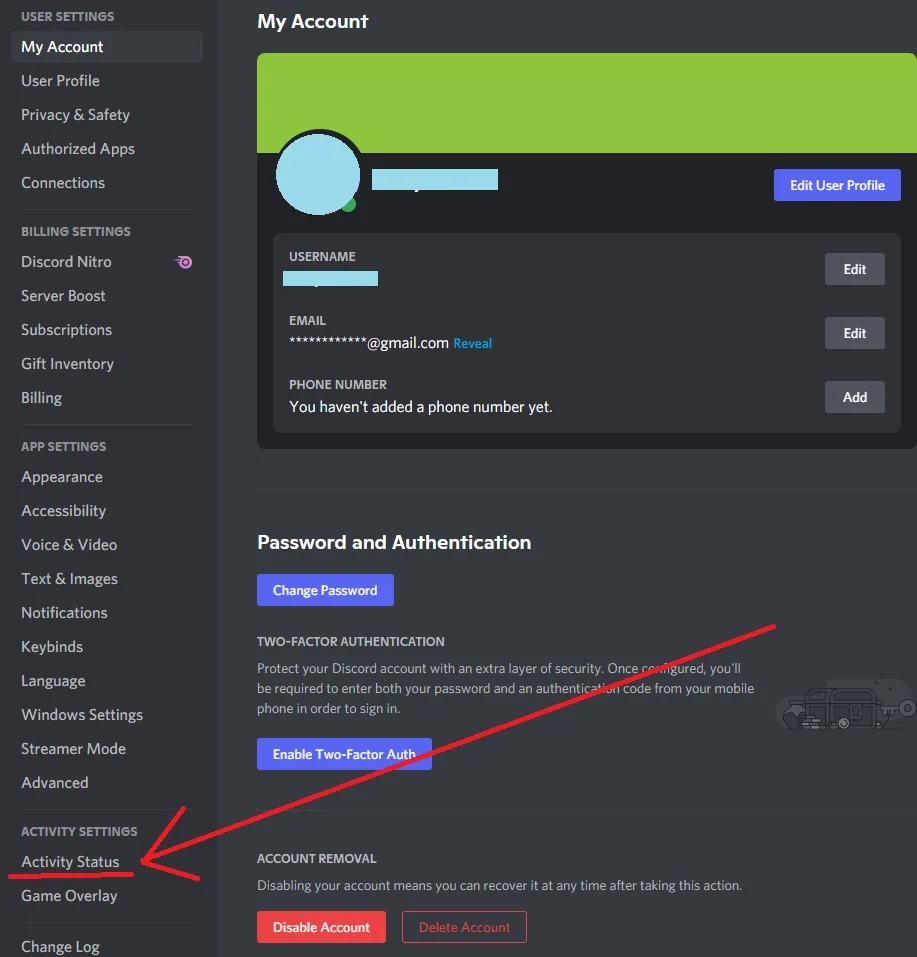
- A continuación, haz clic en «Configuración» en la parte inferior de la página.
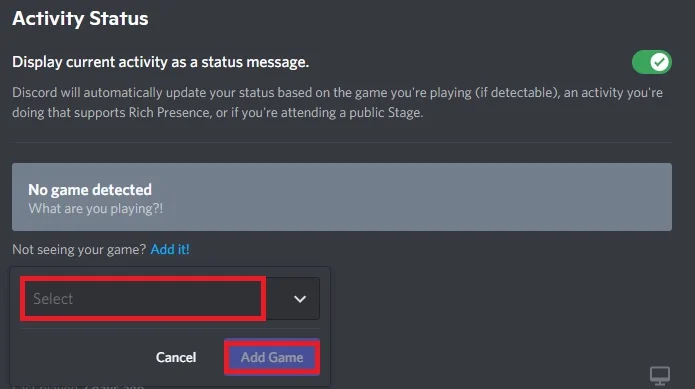
- Haz clic en «¡Añádelo!» y selecciona la pestaña de tu navegador con un servicio de streaming activo. Cuando selecciones Netflix, haz clic en «Añadir juego».
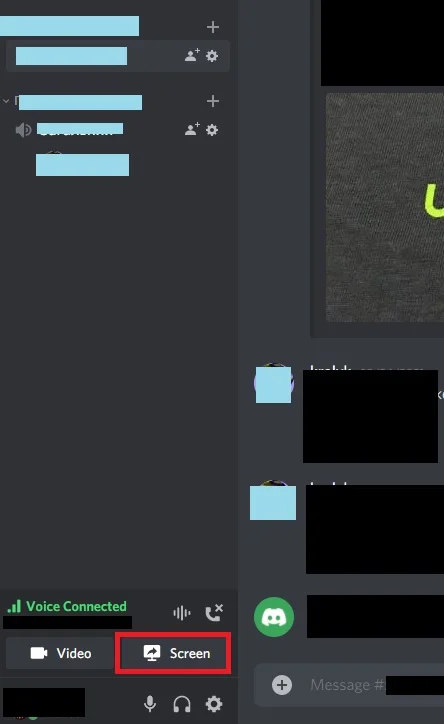
- Una vez que salgas de «Configuración», haz clic en el icono de la pantalla situado en la esquina inferior izquierda.
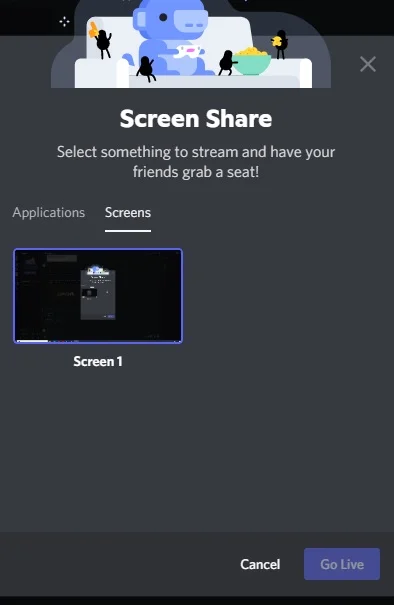
- En la ventana emergente «Compartir pantalla», seleccione la pestaña del navegador que desea transmitir.
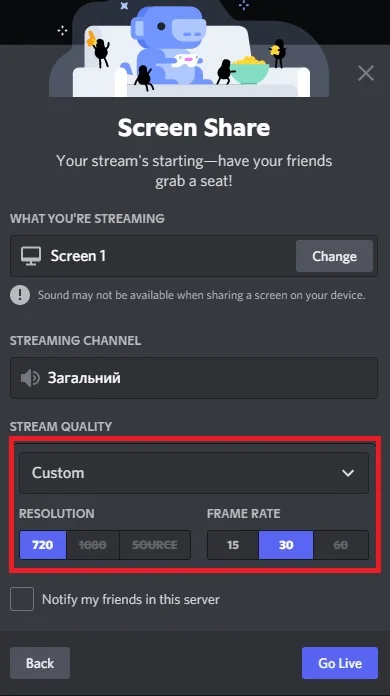
- Ajuste la configuración de streaming.
También es genial que la funcionalidad Discord te permita ver películas en streaming y comunicarte paralelamente mediante videollamada. Así podréis ver las reacciones de los demás mientras las veis y no os aburriréis.
Cómo transmitir Netflix en Discord con audio
A menudo se oyen quejas de usuarios que querían publicar pero se encontraron con una falta de audio durante la emisión. Esto puede ocurrir y debe tenerse en cuenta, así que asegúrate de que no hay problemas de este tipo antes de empezar a ver una película. De lo contrario, pasarás el resto de la tarde intentando solucionar el problema.
A menudo, la razón de este estado es que Discord necesita acceso administrativo a su ordenador. También vale la pena señalar que puede haber problemas con los controladores – se vuelven obsoletos o simplemente no funcionan correctamente. En estos casos, verás una imagen, pero no oirás el sonido en sí.
Otra causa común es la incompatibilidad de algunos dispositivos de audio con Discord, o simplemente la inestabilidad de la emisión, que puede no reconocer estos dispositivos. Solo tienes que comprobar la configuración de «Voz y vídeo» de tus dispositivos o probar a jugar con los conmutadores responsables del «método experimental de captura de audio».
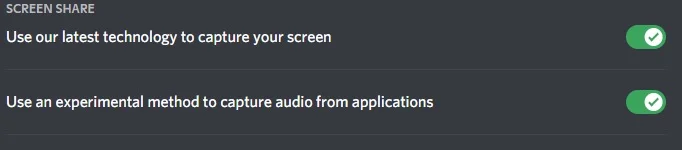
Si tienes problemas con el audio en el Mac, puedes obtener ayuda de la guía de Discord aquí.
Cómo transmitir Netflix en Discord sin pantalla negra
A veces hay problemas con la propia reproducción de vídeo. A veces no hay vídeo en absoluto. Y entonces vale la pena señalar que la razón de esto puede ser controladores viejos o rotos responsables de los gráficos en su ordenador.
Lo primero que tienes que hacer es comprobar si hay actualizaciones de Discord. A continuación, intenta desactivar la configuración de aceleración de hardware en tu navegador web. Asegúrate de haber desactivado todos los programas innecesarios durante el streaming. Y por último, puedes intentar borrar la carpeta de caché de Discord.
Cómo desactivar la aceleración por hardware en Google Chrome
Si quieres desactivar la aceleración por hardware en Google Chrome, tienes que seguir estos pasos:
- En primer lugar, abre la aplicación Google Chrome en tu PC.
- A continuación, haz clic en el icono de los «tres puntos» situado en la esquina superior derecha de la pantalla y selecciona «Configuración».
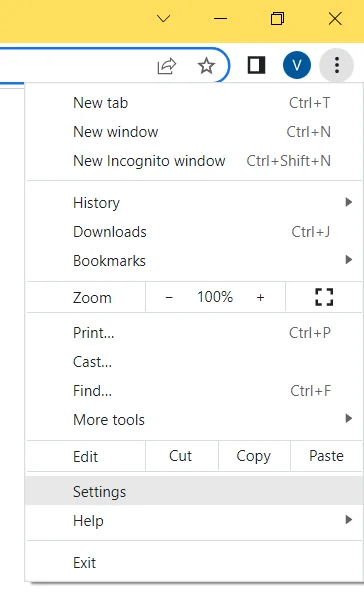
- A continuación, abra la sección «Avanzado» y elija «Sistema».
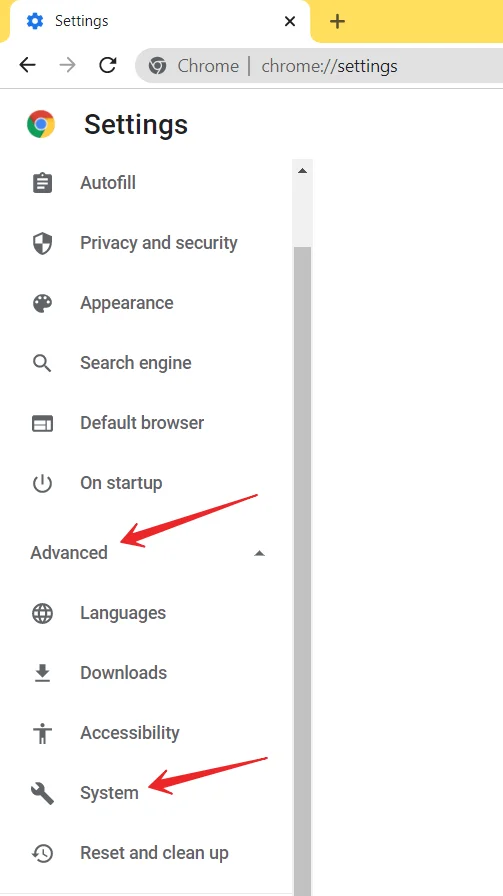
- Por último, desactiva la función de «aceleración por hardware».
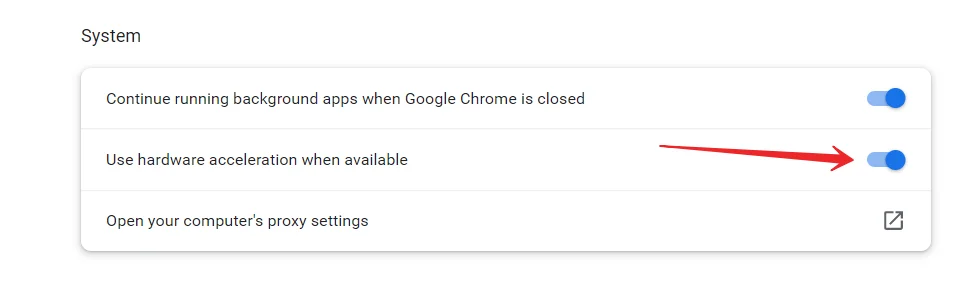
Una vez que hayas completado estos pasos, podrás desactivar la aceleración por hardware en Google Chrome.
Debes saber que otros navegadores lo hacen de forma similar a través de los ajustes. Sin embargo, no podrás realizar este truco en el navegador Safari.
Bueno, eso es todo lo que debes saber sobre cómo transmitir Netflix a través de Discord. ¡Disfruta de tu tiempo con tus amigos!










